Kuinka tehdä tarina VK: ssa kannettavalla tietokoneella
Äskettäin sosiaalinen verkosto VKontakte esitteli mobiilisovellustoiminnon nimeltä "Historia". Näin voit jakaa videosi ja valokuvasi, jotka poistetaan automaattisesti käyttäjän syötteestä seuraavana päivänä. Lisäksi "tarinoiden" luominen voidaan tehdä vain VK-mobiilisovelluksen kautta; kannettavan tietokoneen kiinteässä versiossa ei ole tätä toimintoa, mutta tämä rajoitus voidaan kiertää.
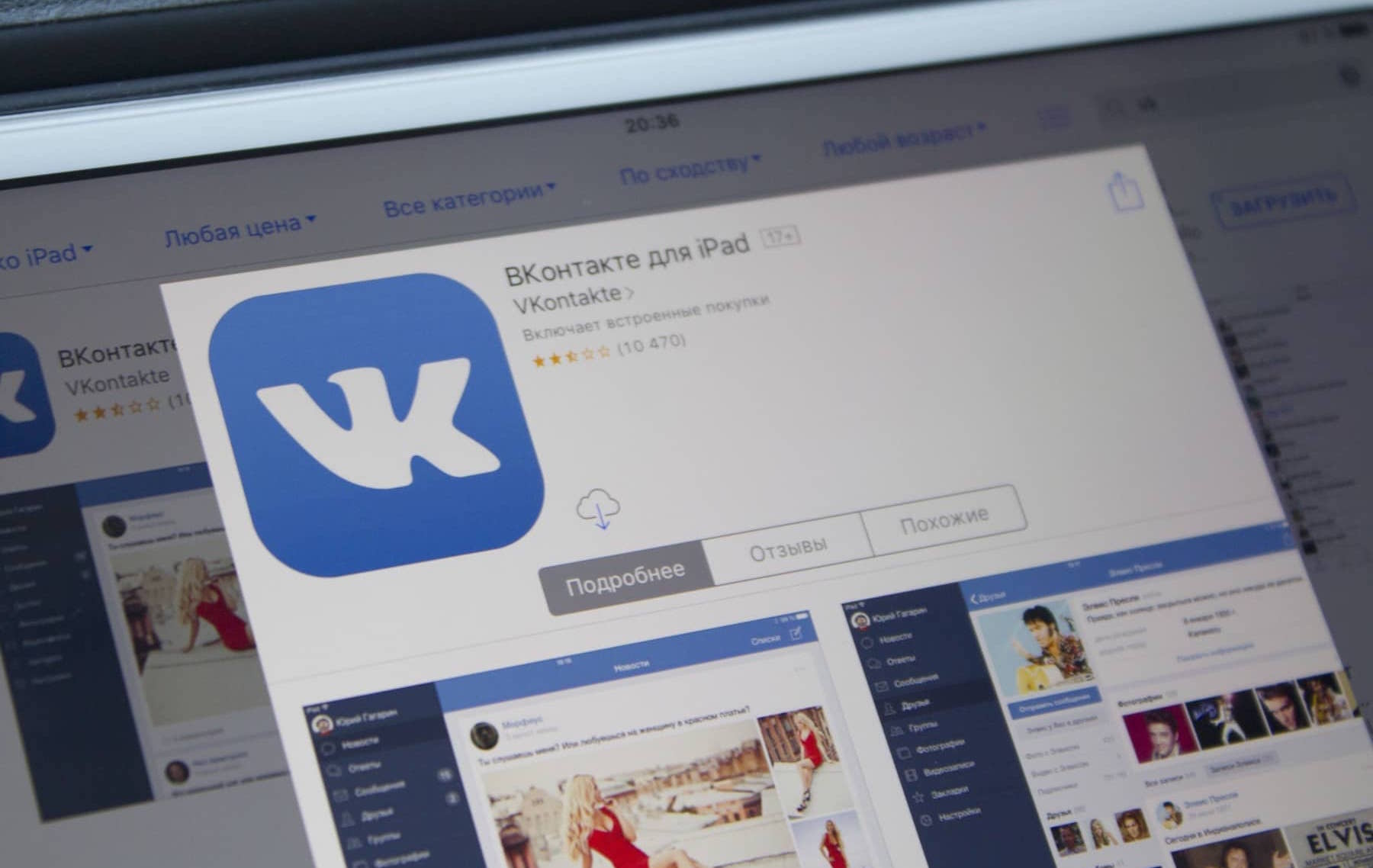
Artikkelin sisältö
Historia kannettavalla tietokoneella VK:ssa
Mahdollisuus julkaista ajallisesti rajoitettua sisältöä ei ole mitään uutta. VK-ohjelmoijat kopioivat tämän idean suositusta sosiaalisesta verkostosta Instagram, ja hän lainasi tämän konseptin Snapchat-messengeristä.
Koodia käyttämällä
Tämä menetelmä ei välttämättä aina toimi, koska VK-kehittäjät etsivät aina porsaanreikiä hakkereiden käyttämässä koodissa ja korjaavat niitä. Siksi tämä menetelmä sisällön lähettämiseksi VK Developersin kautta ei välttämättä toimi koko ajan. Mutta voit yrittää käyttää sitä. Toimintojen vaiheet ovat seuraavat:
- Siirry selaimeesi ja napsauta VK-linkkiä. Tai voit siirtyä halutulle sivulle kirjoittamalla hakukoneeseen https://vk.com/feed ja napsauttamalla "Kehittäjät".
- Avaa sitten "Omat sovellukset".
- Kohdan "Lista menetelmät" jälkeen.
- Etsi tästä luettelosta "muut" -osio ja napsauta "suorita".
- Sivun alareunassa on "Esimerkkipyyntö" -kohta. Jos haluat lisätä tarvittavan sisällön sosiaaliseen verkostoon, sinun on kopioitava koodi vastaavaan "koodi"-sarakkeeseen.
- Napsauta nyt "Suorita".
- Jos kaikki meni hyvin, aktiivinen rivi "Valitse tiedosto" tulee näkyviin.Klikkaa sitä.
- Seuraavaksi sinun on ladattava valokuva tai video. Tee tämä etsimällä tarvittava tiedosto kannettavasta tietokoneesta ja avaamalla se.
- Sitten kenttään tulee pitkä koodi, joka osoittaa onnistuneen latauksen. Tämän jälkeen "tarina" tulee tilisi uutissyötteeseen.
Tämän toimenpiteen aikana saattaa ilmetä virhe. Sitten voit käyttää toista menetelmää.
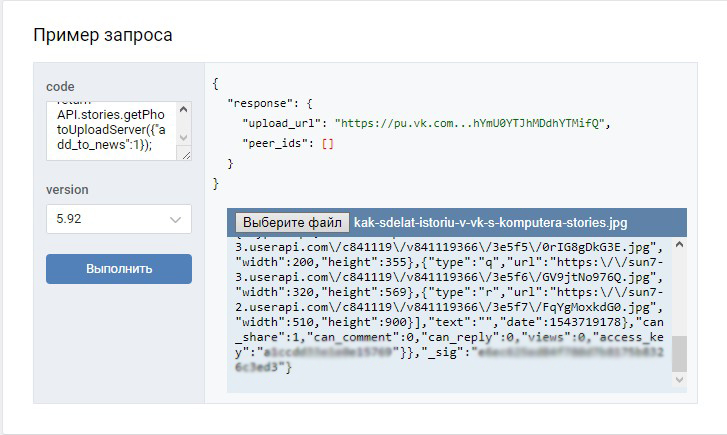
VK Utils
On olemassa erityinen apuohjelma, jonka avulla voit luoda historian kannettavasta tietokoneesta. Jotta voit käyttää sitä, sinun on suoritettava seuraavat vaiheet:
- Kirjaudu selaimeesi ja siirry sivustolle ladataksesi apuohjelma, napsauta "Lataa ilmaiseksi".
- Lataamisen jälkeen avaa tiedosto.
- Ensin sinun on kirjauduttava sisään, tehdäksesi tämän sinun on syötettävä tilisi kirjautumistunnus ja salasana. Napsauta sitten "Kirjaudu sisään", ilmestyy verkossa sosiaaliseen verkostoon.
- Seuraavaksi avautuu ikkuna, joka sisältää tämän sovelluksen toiminnot. Jos haluat julkaista sisältöä, valitse Lähetä tarina.
- Etsi valokuva tai video kiintolevyltäsi ja napsauta "Avaa".
- Jonkin ajan kuluttua julkaisu ilmestyy uutissyötteeseen. VK Utils -sovellus ei vaadi asennusta, joten se voidaan kopioida muistitikulle ja käyttää, jos sinun on asetettava "historia".
Viite! Kaikki yllä kuvatut vaihtoehdot mahdollistavat tarinan julkaisemisen valmiilla valokuvilla tai videoilla. Mutta entä jos sinun on otettava valokuva tai video kannettavan tietokoneen verkkokameralla? Tässä tapauksessa voit käyttää seuraavaa menetelmää.
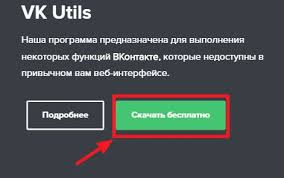
Android-emulaattori
Jos voit lähettää virallisesti sisältöä vain älypuhelimiin, sinun on muutettava tietokoneesi mobiililaitteeksi. Mikä tahansa Android-käyttöjärjestelmän emulaattori voi auttaa tässä. Jos sovellusta tarvitaan vain kuvien ja videoiden lähettämiseen sosiaalisiin verkostoihin, voit käyttää Nox Player -ohjelmaa. Päävaiheet:
- Etsi virallinen verkkosivusto ja valitse "Lataa".
- Suorita tiedosto, kun se on valmis.
- Napsauta sitten "Asenna".
- Sitten "Aloita".
- Siirry seuraavaksi Google-kansioon ja mene Play Kauppaan.
- Yhdistä nyt sosiaalinen verkosto emulaattoriin. Voit tehdä tämän käyttämällä tiliäsi Chrome-selaimessa. Voit tehdä tämän napsauttamalla "Olemassa oleva".
- Anna tilisi kirjautumistunnus ja salasana.
- Hyväksy ehdot.
- Etsi lisäasetukset ja napsauta Jatka-nuolta.
- Poista valinta kohdasta "Yhdistä maksuväline".
- Kirjoita seuraavaksi Google Play -hakuun sosiaalisen verkoston nimi ja siirry halutulle sivulle.
- Napsauta Asenna.
- "Hyväksy" jälkeen.
- Ota sosiaalisen median sovellus käyttöön. Se avautuu myös työpöydällä olevan pikakuvakkeen kautta.
- Anna tiedot VKontakte-sivusi valtuuttamiseksi.
- Napsauta uutissyötevalikossa vastaavaa kuvaketta.
- Jos kannettavan tietokoneen verkkokamera on määritetty, kuva tulee näkyviin. Ota valokuva napsauttamalla ympyrää. Jos haluat tallentaa videon, sinun on painettava samaa painiketta. Vasemmalla olevan kuvakkeen avulla voit kiertää kuvaa. Voit valita sisällön napsauttamalla oikealla olevaa kuvaketta.
- Nyt sinun tarvitsee vain muokata valokuvaa ja julkaista se.

Yllä kuvatun emulaattorin lisäksi voit käyttää vastaavia ilmaisia ohjelmia, kuten Blue Stacks, Droid4x jne. On sanottava, että tällä tavalla ei ole mahdollista lähettää suoraa lähetystä VK:ssa. Tässä tapauksessa sinun on asennettava erityinen VK Live -apuohjelma.
Tiettyjen rajoitusten puuttuminen VK:n kiinteässä versiossa ei ole läheskään ongelma käyttäjille. Sinun tarvitsee vain käyttää erilaisia ratkaisuja koodien, erityisen apuohjelman tai emulaattorin muodossa.





